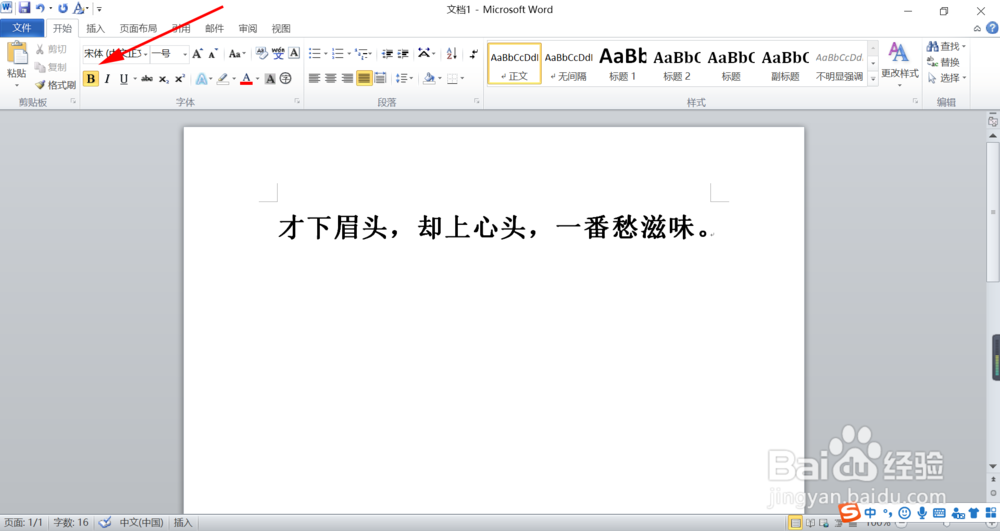1、第一、首先进入你将要修改的文字的主界面,如下图所示。
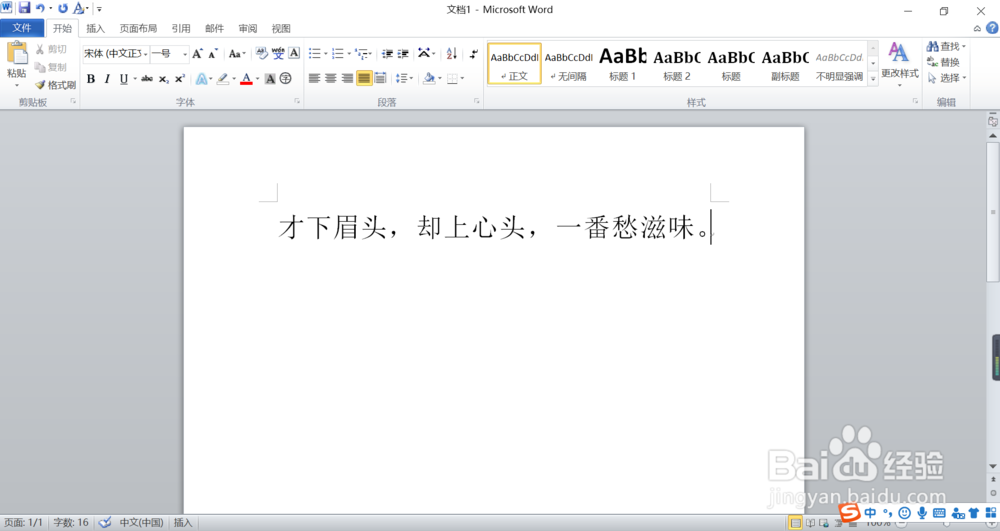
2、第二 、将你的想要加粗的字体给选中,让它给变成蓝色状态,如下图所示。
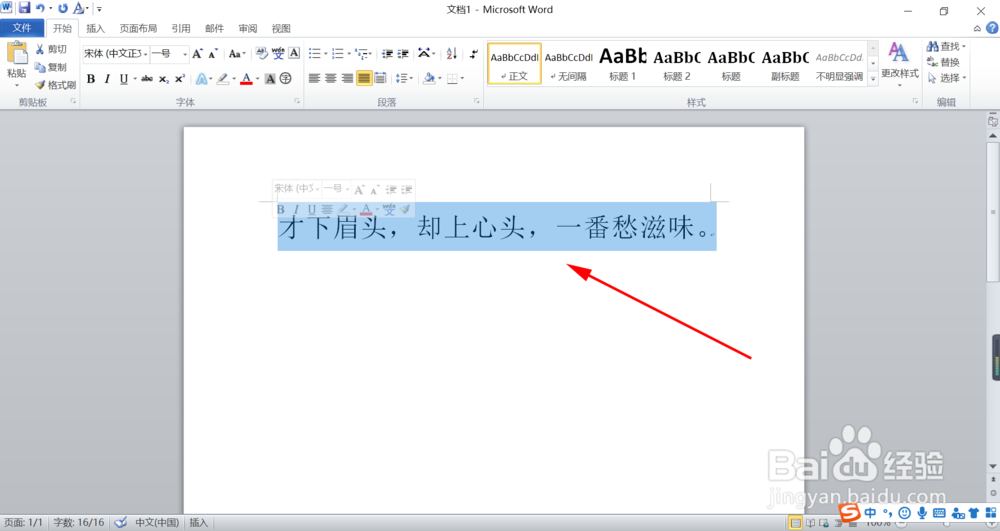
3、第三、将鼠标放在你选中的字体上面,点击右键,在弹出的对话框里面找到字体,点击进入,如下图所示。

4、第四、在点击的字体的对话框里面选择字体里面的字形,如下图所示。
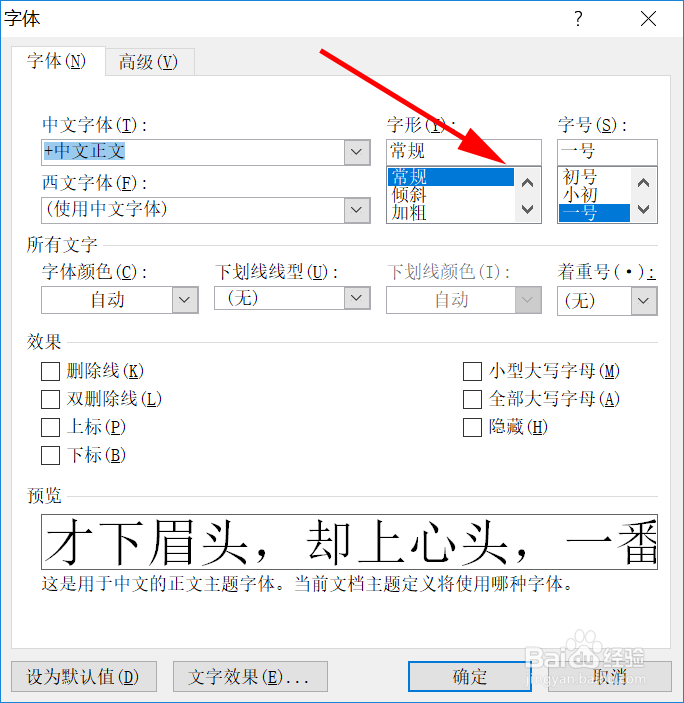
5、第五、在字形里面找到加粗选项,然后点击选中就可以了,如下图所示。

6、第六、选中加粗之后,点击确定,就可以看到自己选择的字体变成了加粗形态,你也可以选择一个快捷召堡厥熠键,在主界面里面找到那个B图案就可以了,自动将你选择的字体变成加粗,如下图所示。